
نحوه تغییر رزولوشن نمایشگر در اپل تی وی
وقتی Apple TV را به هر نمایشگری متصل می کنید، سعی می شود وضوح صحیح را به طور خودکار تشخیص داده و انتخاب کند. در صورت عدم موفقیت، می توانید با کیفیت تصویر کمتر از ایده آل گیر کنید. در ادامه نحوه چگونگی تغییر سریع وضوح صفحه Apple TV آموزش خواهیم داد.
اولین کاری که باید انجام دهید بررسی وضوح بهینه نمایشگر است. این معمولاً در لیست محصولات در وب سایت سازنده نمایشگر ذکر می شود. اگر آنجا نباشد، در جعبه ای که نمایشگر با آن حمل کرده، ذکر خواهد شد. در بعضی موارد، پس از اتصال آن، صفحه نمایش یک جعبه گفتگوی روی صفحه با وضوح صحیح را نشان می دهد.
هنگامی که وضوح نمایش مناسب را تعیین کردید، اپلیکیشن “Settings” را در Apple TV خود باز کنید.
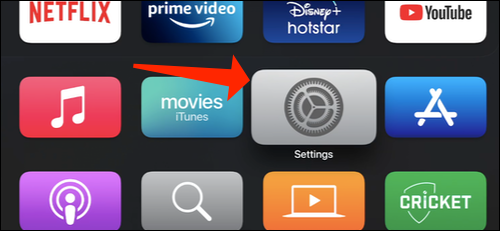
بعد از باز شدن پنجره تنظیمات دستگاه، “Video and Audio” را انتخاب کنید.
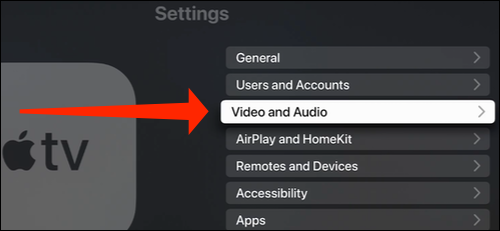
سپس در گام بعدی، به گزینه “Format” بروید.
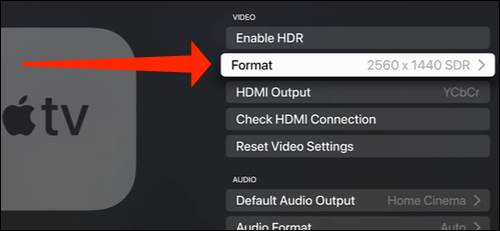
این صفحه برخی از وضوح صفحه نمایش استاندارد مانند 4K HDR 50Hz ،1080p SDR 60Hz و غیره را نشان می دهد. در اینجا می توانید وضوح صفحه نمایش خود را انتخاب کنید.
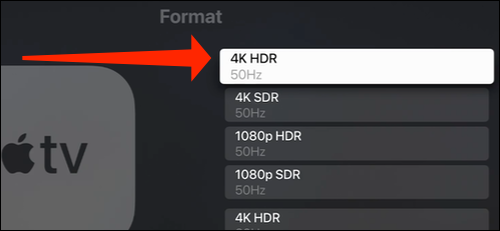
تنها مسئله این است که این مقادیر دقیق نیستند و ممکن است با وضوح پیشنهادی نمایشگر شما مطابقت نداشته باشند. برای دریافت آن، به پایین پیمایش کنید و “سایر قالب ها” را انتخاب کنید.
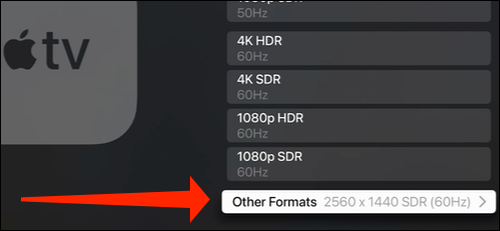
اینجاست که مقادیر دقیق وضوح صفحه نمایش مانند 2560×1080 HDR 60Hz و سایر رزولوشن هایی که در صفحه قبلی ذکر نشده اند را مشاهده خواهید کرد. وضوح نمایش صحیح را در اینجا انتخاب کنید.
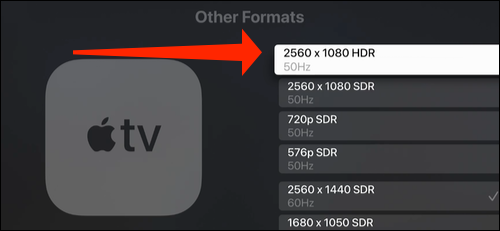
اگر Apple TV موفق به تغییر وضوح صحیح شود، پیامی را نشان می دهد که می گوید با موفقیت توانسته است وضوح تصویر را تغییر دهد. “OK” را انتخاب کنید.
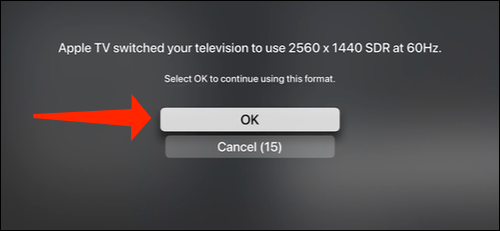
این تمام کاری است که شما باید در اینجا انجام دهید. در صورت عدم موفقیت در تغییر وضوح متفاوت، ممکن است برای چند ثانیه یک صفحه سیاه مشاهده کنید و حتی نمایشگر شما می تواند به تنهایی خاموش شود. دکمه منو را از راه دور Apple TV خود فشار دهید تا به وضوح اصلی برگردد و سپس می توانید دوباره آن را به وضوح سازگار تغییر دهید.



